Kako fotografiji dodati opombo. Kako narediti napis na fotografiji na spletu s čudovito pisavo. Kako pisati na fotografijo z uporabo Pixlr
Pozdravljeni, dragi bralci bloga Start-Luck. Včasih zelo preprosta dejanja povzročijo veliko neprijetnosti in povzročijo, da človek dolgo časa razmišlja: "Ampak kako pravzaprav rešiti težavo?". Danes bomo govorili prav o tem.
Povedal vam bom, kako prekrivati besedilo na sliki na štiri načine z uporabo programov, za katere menim, da so nameščeni v vašem računalniku - to so Word, Paint in Photoshop, pa tudi z eno zelo priljubljeno storitvijo, spletnim analogom Photoshopa. , s katerim lahko delate brezplačno.

Spoznali boste prednosti vsake od metod in se boste lahko odločili, v katerem primeru je ena ali druga možnost najbolj primerna. No, pa začnimo, kajne?
pixlr
Morda ste slišali ali naleteli na storitev pixlr.com . O njem sem pisal, ko sem govoril o. Mimogrede, kateri koli od njih bo pomagal narediti napis na fotografiji, zato priporočam branje te publikacije. Sam bom nadaljeval glavno temo in poskušal opisati vse prednosti in slabosti te metode zdaj.

Prednosti: veliko število lepih pisav, možnost ustvarjanja brez nalaganja dodatnih programov.
Slabosti: vmesnika tega programa ne bi imenoval zelo preprostega in razumljivega za začetnika. Če veste, kaj iskati in ste že delali s polno različico Photoshopa, potem boste najverjetneje prišli do dna potrebnih funkcij, če ne, bodo vaše možnosti nekoliko omejene.
Zdaj vam bom poskušal pokazati glavne funkcije pripomočka. Za delo s sliko potrebujete Urejevalnik Pixlr , ne Express, povezava do njega je na levi.
Zdaj odprite sliko. To lahko storite s funkcijo, ki se prikaže, ko odprete okno programa.

Obstaja tudi druga možnost za prenos slike. Primerno je, če ste že zaprli pozdravno okno. Storitve vam ne bo treba znova zagnati. Preprosto kliknite »Datoteka« in nato kliknite »Odpri sliko«.
Uporabite lahko tudi bližnjico na tipkovnici Ctrl+O.

Kot v mnogih programih in storitvah se funkcija dodajanja besedila odpre z ikono z veliko črko "A". Nato kliknite kjer koli na sliki.

Če želite dodati svoje besedilo, ga morate vnesti v polje menija, ki se prikaže. Tukaj lahko izberete velikost pisave, slog in barvo besedila.

Razdelek »Pisava« vsebuje precej veliko število čudovitih možnosti črkovanja, vendar niso vse primerne za besedilo v ruščini.

Že veš ? Če je odgovor pritrdilen, potem ni treba prebrati še ene objave s tega bloga s podrobno razlago. Z desno miškino tipko kliknite plast besedila in izberite Slogi.

Tukaj lahko dodate senco, potezo in nekatere druge učinke. Vsak od njih vsebuje različne nastavitve - izberite barvo, nastavite širino, trdoto čopiča, motnost. Poskusite te gumbe ugotoviti sami s tipkanjem. Ni težko.


Na vašem delu ne bodo prikazani logotipi programa ali drugi vodni žigi. To je pomembna prednost te metode v primerjavi s podobnimi spletnimi storitvami in urejevalniki.
Polna različica Photoshopa
Zmožnosti Photoshopa sem že podrobno opisal, nato pa tudi še veliko več. Možnosti tega programa so res neskončne. Česa pripomoček ni sposoben! V izkušenih rokah, ki vedo kaj delajo, se spremeni v pravo zakladnico.
Če se želite tudi vi naučiti 100% obvladati Photoshop, vam lahko ponudim dva tečaja izobraževanja. Ena je primerna za začetnike, ki še ne vedo ničesar o tem programu. " Photoshop za začetnike v video formatu ».

Za naprednejše uporabnike bolj primeren " 100 lekcij Photoshopa ". Te lekcije so opazne tudi po tem, da vam ne bodo povedale le o tehničnih vprašanjih, temveč se boste naučili veliko o svetlobi, sencah, pomembnih točkah dekoracije. Vse to bo oblikovalske sposobnosti dvignilo na povsem novo raven.

Govoril bom o osnovnih značilnostih pisanja lepega besedila v Photoshopu. Najprej odprite datoteko. To lahko storite tako, da povlečete fotografijo iz mape v delovno okno programa z uporabo bližnjice na tipkovnici Ctrl + O ali prek zgornje orodne vrstice: "Datoteka" - "Odpri".

Tukaj je ikona za dodajanje besedila označena s črko "T" v meniju na levi strani, na vrhu pa se odpre posebna plošča za upravljanje nastavitev. Tukaj imate izbiro pisave, mimogrede, moj članek in velikost besedila, njegova barva in dodatne funkcije vam lahko pridejo prav.

Vse pisave, ki so prikazane v programu Photoshop, so tiste, ki so nameščene v vašem operacijskem sistemu. Ali želite dodati nove? To ni tako težko narediti, sem že dal povezavo do navodil za usposabljanje.

Če najprej kliknete plast besedila in nato odprete možnost "Možnosti mešanja", lahko preprosto dodate nove učinke - gladek prehod barve, vzorec, senco, potezo in še veliko več. Tu je veliko več funkcij kot v okrnjeni spletni storitvi.

Še enkrat, metoda poke ali tečaji, o katerih sem vam povedal malo višje, vam bodo pomagali ugotoviti, kaj se uporablja in v kakšnem primeru.

Ostaja samo "Shrani kot ..." vse na istem zavihku "Datoteka" v orodni vrstici na vrhu programa. Mimogrede, morda boste morali premakniti besedilo. Če želite to narediti, kliknite puščično orodje, ki se nahaja najprej. No, uporabite vroče tipke Ctrl + T.

Mimogrede, lahko vam svetujem še en članek, ki sem ga napisal pred kratkim. Ona pravi. Na njem so vsa besedila videti zelo impresivna. Ne spreglejte.
Beseda
Ne vem, kaj lahko človeka prisili, da namerno odpre Word, da na ta način ustvari besedilo na sliki, po mojem mnenju je veliko lažje delati s sliko z metodami, ki sem jih že opisal, vendar se v življenju zgodi vse in dolgo rabim, da opišem vsako priložnost, ki nam jo ponuja računalnik.
Sliko lahko v dokument vstavite tudi tako, da jo povlečete in spustite iz mape.

Tako imate možnost, da odprete zavihek "Vstavi" in kliknete ikono s sliko slike. Odpre se standardni raziskovalec, v katerem boste morali klikniti želeno datoteko.

Vse v istem zavihku "Vstavi" kliknite na črko A in nato izberite slog pisanja besedila.

Ostaja vam le še vnos besedila in končali ste.

Če želite naknadno prenesti sliko, vam svetujem, da uporabite fotografije zaslona monitorja.

Barva
Zadnji način dela je program Paint, ki naj bi ga po govoricah ustvarjalci sistema Windows v bližnji prihodnosti opustili. Kliknite na meni "Start", nato kliknite na mapo "Accessories" in tam boste našli želeni program, ki je še vedno na voljo v tem meniju. 
Ko je program odprt, odprite potrebno datoteko.

Kliknite na ikono s črko "A" in vstavite svoj napis.

Izberete lahko pisavo med tistimi, ki so že v vašem sistemu Windows.

Izbira barve in pisave sta edini funkciji, ki sta na voljo, če uporabljate ta način dela.


Mislim, da ni težko uganiti, kateri način je po mojem mnenju najbolj sprejemljiv. Naučite se Photoshopa, seznanite se s tem programom, vsaj prek okleščene spletne različice. To vam bo odprlo veliko novih možnosti.
Tudi če na kakršen koli način ne razmišljate o zaslužku s spletnim oblikovanjem, nimate sence talenta in želje, da bi v sebi odkrili dar oblikovalca, je bolje rešiti celo preproste naloge s 100-odstotnim donosom.
Če imate takšno potrebo, zakaj ne bi izboljšali svojega znanja na področju osnovnih programov. Photoshop zdaj uporabljajo vsi brez izjeme. Ne ostani stran.
To je vse zame. Ne pozabite se naročiti na novice in skupina Start-Luck Vkontakte . Dokler se spet ne srečamo in veliko sreče pri vaših prizadevanjih.
- V današnji številki bom odgovoril na vprašanje, kako napisati besedilo na sliko. Zdaj lahko pogosto vidite napise na slikah, ki izražajo pomen narisanega, fotografiranega ... Takšne ljudi nenehno srečujem v skupinah Vkontakte. Tukaj je nekaj izmed njih:
Motivacijski napisi

Humor

Naslov objave, članki

življenjski triki

Kako izgleda, mislim, da vsi razumejo. Pojdimo takoj k akciji.
Kakšne načine pisanja besedila na sliki bomo uporabili:
- Kako narediti napis na fotografiji s pomočjo spletnih storitev
Kako napisati besedilo na sliko v programu Paint
Preden si ogledamo vse načine oblikovanja napisov na fotografiji, bom prikazal eno brezplačno fotografijo s kakovostnimi slikami. Od tam lahko vzamete polno tematskih slik za vsak okus.
Spletno mesto https://www.firestock.ru

Upoštevam svoj nasvet, zato najprej shranim sliko v računalnik.

Zdaj se začne zabava.
Delo v programu Paint

Windows 10 ima tudi Paint 3D. Z njim lahko tudi uspešno rišete napise na slike. 

Kako napisati besedilo na sliko v Photoshopu
Navodilo:

Kako narediti napis na fotografiji v spletnih storitvah
Poleg ustvarjanja vsebin za skupine v družabnih. omrežja, napisi na slikah naredijo spletne skrbnike za bloge, spletna mesta. Na slike napišejo naslov svojega vira, da bi bolje napredovali v iskalnikih in popularizirali svoj projekt. Svoj URL lahko dodate ne samo v standardnem programu Windows Paint in Photoshop, temveč tudi s pomočjo posebnih spletnih urejevalnikov.
Prekrivanje besedila na fotografiji z lolkot.ru
Prekrivanje besedila na fotografiji na spletnem mestu lolkot.ru je veliko lažje kot v programih.

Dodajanje napisa sliki na spletnem mestu holla.ru
Vsakdo lahko sliki doda napis na spletnem mestu holla.ru. Spletno mesto vam ponuja 2 polna urejevalnika fotografij, ki se ne bosta spopadla le z nalogo pisanja besedila na sliki.
Kako napisati napis na fotografijo? V tem članku bomo to vprašanje podrobno preučili. Pri ustvarjanju edinstvenih fotografij ali slik mnogi uporabniki razmišljajo o njihovi zaščiti. Za izdelavo napisov na fotografijah uporabljamo storitev PixLr in druge podobne programe.
Zakaj narediti napis na sliki in fotografiji
Pozdravljeni prijatelji! Zakaj delajo napise na fotografijah? Glavni razlog je - zaščita avtorskih pravic oziroma za prepoznavnost avtorja, blagovne znamke. Na primer, posneli ste svojo osebno fotografijo in jo želite podpisati s svojim osebnim imenom. Tako lahko potrdite, da je to samo vaša fotografija.
Ali pa na primer pri bloganju mnogi blogerji ustvarijo napise v obliki besedila na svojih edinstvenih slikah - običajno tam postavijo domeno spletnega mesta ali ime avtorja. Tako bodo ljudje našli vaše slike na internetu in vas spoznali. Morda obiščejo tudi vaše spletno mesto ali blog.
Če ste se spraševali, kako narediti napis na fotografiji, vam bo ta članek koristen. Spodaj bomo v praksi uporabili spletno storitev Pixelr in več programov, ki vam bodo ustvarili napis na fotografiji in še več.
Kako napisati napis na fotografijo
Napise fotografij je enostavno narediti. V tem delu članka bodo začetniki dobili preproste nasvete, s katerimi lahko to storite hitro:
- Izberite pisavo za besedilo. Standardne pisave lahko uporabljate v Pixlr in drugih programih.
- Izberemo program, storitev za izdelavo napisa. Veliko jih je. Vendar bomo analizirali tiste, ki jih lahko začetniki hitro obvladajo. Na primer Pixelr na spletu v ruščini, Photoshop in tako naprej.
- Ustvarimo napis in shranimo fotografijo z napisom na računalnik. Za vsako storitev in program lahko izberete drug format za shranjevanje fotografij in slik. Na primer v jpeg, png, gif in drugih.
Vprašanje, kako narediti napis na fotografiji, bo v celoti analizirano v praksi kasneje v članku.
Kako pisati na fotografijo z uporabo Pixlr
Torej, ustvarimo napis na fotografiji s storitvijo Pixlr. Na mojem blogu so bili napisani članki o tej storitvi. Na primer ( , in ).
Ta urejevalnik slik odpremo v brskalniku prek tega naslova - "pixlr.com". Nato kliknite razdelek v urejevalniku »Jezik«, da s seznama jezikov izberete »Ruščina«. In začnemo z delom. Kliknite gumb "Naloži sliko iz računalnika" (Zaslon 1).

Izberite svojo fotografijo ali sliko z namizja.
Nato kliknite »Odpri«, da naložite fotografijo v storitev. Nadalje je v samem urejevalniku gumb "A", s katerim lahko fotografiji dodate besedilo, in sicer napise. Z miško kliknemo na sliko v poljubnem območju, kjer želimo dodati napise. In pritisnite zgornji gumb (Zaslon 2).

Po tem se prikaže plošča za dodajanje besedila. Vanj lahko napišete poljubno besedilo ali dodate naslov svoje spletne strani (blog). Spremenite pisavo in velikost besedila. Nato operacijo potrdimo z gumbom "OK".
Kot je razvidno iz zgornjega rezultata, je bil napis na fotografiji dodan. Opozoriti je treba na zelo pomembno podrobnost. Ko uporabljate to storitev, onemogočite program za blokiranje oglasov v brskalniku (če obstaja), da bo Pixlr deloval pravilno.
Kako narediti napis na sliki v drugih programih
Torej, obstajajo programi, ki vam bodo pomagali ustvariti napis na slikah in fotografijah. To je Photoshop in program Paint, ki ga imajo vsi uporabniki na svojih računalnikih.
Programa Photoshop ne bomo podrobno analizirali. Ker so napisi v njem ustvarjeni po analogiji, kot v storitvi Pixlr. In Paint vam bo še hitreje ustvaril napis na sliki.
Z desnim gumbom miške kliknemo na sliko in v meniju izberemo element "Uredi" ali "Odpri z", da zaženemo ta program (Zaslon 3).

Ko je slika prikazana v programu, kliknite na ikono "A" in nastavite besedilo v poljubnem delu fotografije. Nato ga napišemo in spremenimo barvo, velikost, pisavo besedila itd.
Če želite shraniti spremenjeno fotografijo, morate na vrhu programa klikniti "Datoteka", "Shrani kot" in izbrati obliko slike. Po tem shranimo svojo fotografijo z napisom v računalnik. Ti programi so brezplačni in jih lahko brez težav uporablja začetnik.
V bistvu je logotip le slika. Prekrivanje logotipa pomeni prekrivanje slike na sliki. Najprej ga morate nato nanesti na fotografijo. Nato v računalniku zaženemo poljuben urejevalnik ali program. Na primer, isti Pixlr. Prikazali bomo celoten postopek nanosa logotipa na sliko v storitvi Pixelr. Pripravljeno sliko odpremo z napisom ali fotografijo v tej storitvi. Nato v njej kliknite gumb »Datoteka« in »Odpri«. Nato lahko izberete logotip iz računalnika.
Logotip lahko nanesete tudi na sliko, fotografijo z drugimi programi in storitvami. Na primer v Photoshopu. In kako prekrivati sliko na sliki v spletnem programu Pixlr, je prikazano v članku na blogu.
Zaključek
Ta članek nam je pomagal pri reševanju vprašanja, kako narediti napis na fotografiji, sliki in nanjo postaviti logotip. Te informacije bodo potrebovali številni novinci, ki se prvič soočajo s to težavo. Ta orodja, ki smo jih pregledali, bodo potrebovali blogerji, fotografi, da zaščitijo svoje slike in avtorske pravice pred piratstvom na internetu. Navsezadnje veliko ljudi zasluži denar na internetu, napisi na fotografijah in slikah pa bodo prava pot. Hvala za pozornost!
Prejmite nove članke v spletnem dnevniku naravnost v svoj nabiralnik. Izpolnite obrazec, kliknite gumb "Naroči se".
Na družbenem omrežju Instagram mnogi uporabniki objavljajo publikacije z lepimi, nenavadnimi napisi. Poleg tega so lahko pod fotografijo in na sami sliki. Za to se uporabljajo tudi filtri. Ta trik se uporablja za diverzifikacijo traku. Pritegne tudi nove naročnike.
Uradna aplikacija ne ponuja takšnih funkcij, zato se mnogi zatečejo k pomoči orodij tretjih oseb. Ta vodnik bo pokrival različne možnosti za dodajanje napisov objavam v omrežju Instagram.
Baza podatkov Instagram vsebuje veliko različnih fotografij in videoposnetkov. Pod vsakim od njih je nekakšen podpis. Zdaj je zelo težko biti izviren in se ne ponavljati.
Če želite ustvariti dober napis za publikacijo, morate uporabiti izvirne fraze. Pravzaprav ni tako težko. Samo malo morate razmisliti in dodati malo domišljije, še posebej, če jo potrebujete.
Dogajanje na fotografiji lahko opišete banalno, a z dodatkom sarkazma. Lahko se tudi poglobiš v temo in najdeš nekaj vzporednic. Vsekakor pa za zanimiv podpis le besede niso dovolj. Svojim izjavam bi morali dodati več barv.
Na primer:
- Razpoloženje je kot vedno, a tega nihče ne opazi;
- Vodja je ostal, medtem ko je trop odšel na sprehod;
- Danes sem spremenil vreme, oziroma se je prilagodilo meni.
Kako dodati napis pod fotografijo
Najbolj zamuden proces je ustvarjanje zanimive fraze ali izjave. Nekateri ljudje so tako resni glede tega, da lahko več ur razmišljajo o dveh predlogih, na koncu pa ne izberejo enega.
Na srečo postopek dodajanja napisa fotografiji ni tako zapleten. Razvijalci so poskušali vse čim bolj poenostaviti, tako da je uporabnikom priročno deliti svoje misli.
Če želite dodati podpis, morate takrat vnesti besedilo v ustrezen stolpec. Tam lahko dodate tudi hashtage. Pravzaprav je to celoten postopek dodajanja podpisa. Uporabniki pametnih telefonov lahko to enostavno storijo.
Kako narediti besedilo na fotografiji
Včasih uporabniki Instagrama niso zadovoljni s preprostim napisom pod objavo in ga začnejo nanašati neposredno na fotografijo. Kako narediti napis na fotografiji za Instagram? Če želite to narediti, morate uporabiti dodatno programsko opremo. Omeniti velja, da je ta postopek možen tako na pametnem telefonu kot na osebnem računalniku.
Če želite fotografiji dodati napis, morate uporabiti storitve posebnega. Eden najbolj priljubljenih je Textagram.
Navodila za uporabo aplikacije
- Najprej morate iti v Google Play in prenesti Textagram - pišite na fotografije. Nato ga namestite.
- Odpri aplikacijo. Gumb plus (+) se nahaja v glavnem oknu. Moral bi klikniti nanj.
- Program bo ponudil dve možnosti: ustvarite svoj projekt ali uporabite vgrajeno predlogo. Za večjo izvirnost lahko izberete drugo metodo.
- V oknu, ki se odpre, kliknite na gumb z listom, ki ima en vogal upognjen.
- Zdaj morate izbrati fotografijo, s katero se bodo zgodile spremembe. Odpre se urejevalnik, po katerem lahko nadaljujete z nastavitvami. Tukaj lahko nastavite želeno velikost, dodate filter, zameglite ali uporabite katero koli drugo funkcijo.
- Zdaj lahko nadaljujete neposredno z dodajanjem besedila. Če želite to narediti, pritisnite gumb s črko "A". Na zaslonu se prikaže kazalec. Določiti morate mesto za začetek besedila. Tukaj lahko spremenite tudi pisavo, dodate barvo ali povečate črke. Ko končate vse manipulacije, morate projekt shraniti. Napis je pripravljen.

Napis na fotografiji iz računalnika
Za ustvarjanje napisov na fotografiji obstaja veliko različnih programov za računalnik. V večini primerov so brezplačni. Poleg navadnega besedila je pogosto mogoče dodati tudi natise ali slike.
Priljubljene aplikacije v tej kategoriji so: TextArt, Textgram, PixelLab. Pravzaprav je njihovo število veliko večje. Vsak lahko najde nekaj primernega zase.
Druga zelo priročna aplikacija je Font Candy. Njegova glavna prednost je, da je brezplačen. Ima tudi ogromno različnih funkcij, . Z njim lahko spreminjate pisave, dodajate različne filtre in še veliko več. Vse to vam bo omogočilo preoblikovanje besedila tako, da bo publikacija pritegnila pozornost drugih ljudi.
Kako narediti besedilo v krogu
V ta namen obstaja veliko različnih programov in storitev. Ena izmed najbolj priljubljenih aplikacij med uporabniki je Snapseed. Je popolnoma brezplačen in ga lahko prenesete z uradne spletne strani ali trgovine Google Play. Aplikacija tehta zelo malo, zato bo prenos hiter. Tudi na telefonu ne zavzame veliko prostora. Ima pa impresivno število funkcij.
Ta aplikacija deluje na platformah Android in iOS, zato bo ustvarjanje napisa potekalo na pametnem telefonu. Prvi korak je prenos Snapseeda iz Google Play. Za računalnike ali prenosnike obstajajo podobni programi, vendar za sistem Windows.
Navodila za ustvarjanje besedila v krogu s pomočjo Snapseed:
- Najprej morate odpreti aplikacijo.
- Zdaj morate izbrati vnaprej pripravljeno fotografijo. Na zaslonu se prikaže v polni velikosti.
- Spodaj je gumb za urejanje. Prikazana je
- ažen v obliki svinčnika. Moral bi klikniti nanjo.
- V oknu, ki se prikaže, izberite gumb "Besedilo". Predstavljena je s črko "A".
- Razpoložljive pisave bodo prikazane na dnu zaslona. Na koncu seznama bodo pisave v krogih. Izbrati morate ustreznega in nato vnesti želeno besedilo.
- Podpis je pripravljen. Zdaj lahko shranite fotografijo.
Na tako preprost način lahko ustvarite izvirne podpise, ki bodo vedno izstopali od ostalih.
Zaključek
Vsako objavo na Instagramu lahko okrasite z ustvarjanjem zanimivih napisov. Dodate jih lahko tako pod fotografijo kot nanjo. To bo uporabniku pomagalo veliko razpoložljivih aplikacij in programov. To urejanje lahko izvajate na vseh napravah.
Za še več strasti za uporabnike Instagrama lahko ustvarite napis v krogu. Če želite to narediti, lahko uporabite posebej ali pa to storite ročno, iz nič.
TRIJE NAČINI IZDELAVE ZNAKA NA FOTOGRAFIJI
Če se odločite podpisati svoje fotografije, preden jih objavite na internetu, vendar ne veste, kako to storiti, vam bo morda v pomoč ta članek.
Tukaj so trije preprosti načini:
- samo napis v Paintu
- prozorne dvignjene črke v Photoshopu
- napis v picasi
Vse slike se ob kliku povečajo.
Prvi način:
Ne zahteva namestitve nobenih programov, tk. že imate vse, kar potrebujete. To je Paint - standardni program, ki je vključen v programski paket vašega računalnika.
1. korak: Odprite sliko s tem programom. V meniju izberite "Paleta" in izberite ustrezno barvo besedila. To lahko storite tudi v spodnjem desnem kotu zaslona.
V meniju Slika počistite polje »Neprozorno ozadje«
Izberite orodje za besedilo
Naredite napis. Pisavo je mogoče spremeniti, narediti krepko, spremeniti velikost.
Drugi način:
Programska oprema Adobe Photoshop. Mora biti nameščen na računalniku ali pa uporabite spletno različico.
Pokazal vam bom, kako narediti prozorno dvignjeno besedilo.
Odprite risbo s tem programom. Izberite orodje za besedilo. Vnesite besedilo.

Spremenite lahko pisavo in velikost vnesenega besedila. Spremembe bodo takoj prikazane na zaslonu. Lahko tudi spremenite barvo, vendar nam to ni pomembno, ker. barve sploh ne bomo videli.

Izberite "Layer">>>>meni "Emboss". V tem primeru morate biti v besedilnem načinu (to je sloj, s katerim trenutno delamo; na desni plošči lahko vidite, v katerem sloju smo trenutno)

Lahko se poigrate z nastavitvami Emboss in vidite, kaj se zgodi. Lahko pa pustite vse, kot je, in se ničesar ne dotikate, učinek reliefa že imamo.

Naredite besedilo pregledno. Na desni v oknu imamo "drsnik" z besedo Fill. Vrednost nastavimo na nič.

Shranite našo spremenjeno risbo: Datoteka>>>Shrani kot
Tretja metoda
programska oprema Picasa
To je Googlov izdelek, ki se distribuira brezplačno. Zelo priročno pri delu s fotografijami, saj. ni tako zapleten kot Photoshop, vse je jasno na intuitivni ravni. S Picaso lahko hitro urejate fotografije, jih pošiljate v spletne albume ali neposredno v spletni dnevnik in še veliko več.
kaj drugega. Toda zdaj nas zanima besediloNeposredno v samem programu lahko napišete besedilo čez fotografijo zahvaljujoč dragocenemu gumbu. Piše "ABC" (označeno z zeleno puščico). Kliknite ta gumb in sledite besedilnim pozivom. Vse je zelo, zelo preprosto! Ne pozabite shraniti podpisane fotografije.

Uporabite lahko tudi Picnik – spletni urejevalnik fotografij.
Odprite sliko s Picaso. Tam izberite gumb Picnic (na prejšnji fotografiji je označen z rdečo puščico) in sledite navodilom (ne pozabite, da morate biti povezani v internet).
Ko se Picnic naloži, izberite zavihek "ustvari" in v njem meni "besedilo".

V polje za vnos besedila vnesite napis in kliknite »dodaj«

Napis, ki se pojavi, lahko zavrtite na kakršen koli način, spremenite njegovo barvo, velikost in ga celo naredite prosojnega - poglejte desno v okno.

Potem, ko končate, ne pozabite klikniti na gumb "Shrani".
Tukaj so trije po mojem mnenju najlažji načini za pisanje na fotografijo. Srečno vsem!
 Kako postaviti znak stopnje na tipkovnico
Kako postaviti znak stopnje na tipkovnico Upravljanje diskov v sistemu Windows
Upravljanje diskov v sistemu Windows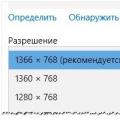 Nastavitev ločljivosti zaslona
Nastavitev ločljivosti zaslona